iS-RPA 2020.3.0 正式发布 (20200722)
iS-RPA 2020.3.0 正式版发布了,赶紧下载体验!!!!!!!!
这次,我们给大家带来了全新的设计界面
这次,我们给大家带来了更强更丰富的功能
这次,我们对操作体验进行了更多更幅度的优化
这次,有很多小伙伴提的建议和需求都一一体现了
。。。
说明事项
- 现版本发布包含了设计器、机器人、应用管家及企业服务器正式版
- 此次版本经历了 Beta 版,因此本帖内容较多,正式版的功能中包含了该贴内所提到的功能
- 本次发布的版本与老版本差异非常大,大家需要将旧工程在新版本设计器中进行版本转换(如有转换异常我们会进行提示,您需要进行相关处理)后再进行使用
- 版本转换时我们会保留旧工程,因此旧版本工程不会因为转换而丢失
- 老版本中的一些功能在此次版本中没有加进来,也是为了重新设计出更好的提供给大家,如:历史记录、Debug 调试、录制功能等;以上哪些功能对您来说非常重要,或您的使用频次比较多,或者你还想要的新功能,都可以在本帖给我们留言
之前有很多人提 PIP 安装,这次版本发布时这功能不就如大家所愿了么 😆
划重点
设计器
- 为了提升用户体验和使用感知,我们重构了设计器,赋予设计器全新的样式和 UI,对菜单、工具栏、区域、窗口、画布以及 300 多个组件都做了全新的布局和设计,给大家带来全新的设计体验
- 对初次使用的新手更加友好,我们在安装环节和初次使用环节增加了新手指引,帮助您快速完成第一个自动化工程
- 设计器支持多开了!是的,你没听错,支持多开了,终于可以多工程同时打开操作了,还可以将流程在不同的工程之间进行复制操作
- 支持旧版本流程转换为新版本,且可以使用损坏检查功能对转换后的异常进行快速展示及处理
- 我们提升了设计器的运行效率,使用起来更流畅
- 支持可视化的 PIP 管理功能,可以快速的对第三方库进行安装更新等操作
- 现在您可以将工程发布为自定义组件了,供当前工程或其他工程复用
企业服务器
- 重构了整体 UI 样式界面,并使用了前后端分离的技术,前端使用了 VUE,带来更好的操作体验、更精美直观的界面展现、更快的页面响应。。。。。。给大家带来全新的使用体验
- 根据实际场景现在支持多许可管理,可对企业服务器、设计器、机器人三者进行统一的许可管理,且许可为登录式绑定方式,使用更加灵活
- 大家关心的机器人工厂来了,四大内置角色(管理者、所有者、开发者、使用者),再结合企业服务器中的许可管理、组织管理、流程审批发布、任务调度、机器人工厂运行模式、三联播放过程回溯等诸多功能帮助企业迅速搭建自己的机器人工厂,以及更好的对机器人工厂进行管理
- 优化了发布流程,结合了流程上传、审批、发布、版本管理为一体的流程发布管理体系,而且在流程详情中就可以完整的看见设计器内的流程画布和信息,非常酷炫
- 前所未有的极其强大的三联播放能力展现,通过过程录屏、设计器日志、设计器画布一体化同步展现机器人执行过程,同样也助于更加快速和直观的定位问题
- 重构高密度机器人功能,提供一个工具可以直接对机器人终端进行简单直观的操作,无需再进行复杂的配置
- 完善了共享操作体系,现在文件和自定义组件也可以在企业服务器中共享操作了
机器人
- 机器人客户端采用了全新的 UI 样式风格,使用体验感知大大提升
- 企业服务器用户支持登录式绑定
- 企业服务器绑定支持三种机器人模式,不同的模式不同的样式风格及功能
– 无人值守机器人
– 辅助机器人
– 测试机器人
应用管家
- 推出了全新的应用管家独立应用程序(之前版本设计器中的“已安装机器人”模块)
- 使用艺赛旗 ID 即可登录应用管家
- 下载、升级、运行、删除、同步等功能为一体的应用管家,方便用户更好的对互联网商城中的机器人应用进行管理和使用
下载体验链接
iS-RPA 2020.3.0 组件学习视频 持续更新中……
iS-RPA 2020.3.0 设计器手册
iS-RPA 2020.3.0 企业服务器手册
iS-RPA 互联网应用商城说明手册
历史版本: iS-RPA 2020.2.0 发布贴
v2020.3.0_Beta1
1. 设计器
1.1 整体样式改动
-
整体主界面改造,采用了全新的 UI 风格和样式,完善视觉体验,更加专业化,使用体验更好更方便
-
我们给更多功能赋予了新的图标及颜色元素,如变量、流程、子流程、组件、工具栏功能、画布等,更快速的找到您想要的
-
300 + 个组件的样式、面板、颜色、引脚以及右侧的属性窗口都进行了重新的设计
-
重新整理了最上方的菜单栏,功能划分更明确,菜单更简洁
-
新增艺赛旗 ID 专属菜单:
– 用户登录、注销、注册、许可导入等操作
– 支持登录状态下 SSO 到控制台、应用商城和社区
– 查看当前登录用户的许可信息 -
优化了工具栏布局,区域划分更清晰明确
– 工程区域:新建项目、保存项目、预览、编译
– 运行区域:运行、运行此步、运行此流程、从当前步骤运行以及查找面板 -
左侧我的工程区域改造
– 赋予更多色块和图标帮您迅速区分流程和变量
– 支持一键新建子流程
– 支持一键展开 / 收起工程流程树
– 支持联想式搜索子流程
– 增加了全局函数,可以从这里直接进入全局函数编辑器 -
左侧区域内还内置了组件树,习惯在左侧栏目选择组件的小伙伴们有福了:
– 增加了热门类,热门使用的组件会在这里显示
– 可以拖拽使用,也可以双击使用
– 高亮显示选中组件
– 支持一键展开 / 收起
– 支持组件搜索及联想匹配
– 支持搜索组件拼音首字母 -
控制台区域改造优化:
– 完善优化了日志信息
– 增加了“终端”页面,可以执行 python 文件
– 增加了 Python Console,可以直接执行 python 命令 -
全新的欢迎界面,可以更快速的创建和打开流程进入设计
-
登录界面,区分艺赛旗 ID 方式和企业服务器方式登录设计器
-
导入许可文件界面:
– 显示机器码,支持复制
– 完善了导入错误提示信息
– 导入成功后,界面会显示许可信息,如客户名称、许可时间等
1.2 功能改动及优化
-
首先,我们新版本设计器会兼容旧版本设计器设计的工程:
– 整体改动较多,需要通过新版本的转换功能,将旧版本工程转换为新版本适配的工程
– 转换完成后将自动为您打开适配新版本的工程
– 打开旧版本工程时我们会自动提示您完成转换过程
– 转换时会同时保留旧版本工程,不用担心工程无法复原 -
千呼万唤的功能,是啥呢?
小伙伴你们心里应该有数。。。。现在设计器支持打开多窗口多工程进行设计
– 支持同时打开多个设计器多个工程使用
– 支持新旧版本设计器同时打开使用,互不影响
– 已打开项目的前提下,新建 / 打开项目会提示您使用当前窗口还是在新窗口中打开工程 -
新增发布为组件功能
现在可以将当前工程发布为组件,供当前工程或其他工程进行调用
– 支持发布至企业服务器或本地
– 支持版本号的定义
– 支持选择发布哪些流程作为自定义组件
– 支持自定义组件在组件选择菜单中的显示位置定义
– 支持自定义组件放在哪个组件菜单下
– 支持自定义组件的显示名称自定义
– 机器人、流程、流程控制类组件,以及局部变量和流程参数是不可以自定义组件的 -
新增自定义组件管理功能
对本机或企业服务器已发布的自定义组件进行管理
– 可查看本机或企业服务器中的自定义组件,显示工程名称、版本、描述及自定义组件
– 对本机的工程和组件进行删除操作
– 支持手工同步服务器的操作 -
我们现在也支持微信客户端应用的拾取了,喊着要这个功能的小伙伴们该出来亮相和给予掌声了
-
控制台区域内置工具窗口:
– “终端”窗口,默认显示当前工程所在路径,并可以直接执行 python 文件
– “Python Console”窗口,在这里可以直接敲入 Python 命令 -
控制台运行信息检索:
– 搜索词高亮显示
– 支持上一个、下一个跳转
– 支持区分大小写设置
– 支持全词匹配设置
– 支持正则匹配设置 -
统一的设计器设置页面,关于设计器所有的配置在一个界面中设置就可以了:如通用设置、快捷键、其他设置
-
工程保存发布时,同时将工程预览图保存在本地工程目录 view 目录下, 也可通过右键菜单导出预览图
1.3 组件改动及优化
我们现在有 300+ 个可视化组件,这次也都进行了不同程度的样式和功能优化!什么?你要我全写?那是不可能的 😂,实践才是王道!
-
组件面板优化及属性参数化
– 组件面板中现在内置了右侧属性栏中的大部分属性
– 组件面板中的属性按右侧属性栏中的分类展示,并支持缩放展开
– 组件面板中的属性支持变量引入 -
共享文件组件的增加(需要结合企业服务器使用):
现在可以将文件上传至企业服务器文件中进行共享,供其他机器人或流程对共享的文件进行调用
– 上传文件:将文件上传至企业服务器共享文件中
– 下载文件:将企业服务器共享文件中的文件下载至本地
– 删除文件:将企业服务器共享文件中的文件删除
– 获取文件列表:获取企业服务器共享文件中文件的信息 -
全局函数组件优化:
– 增加了快捷通道,现在全局函数也可以通过左侧工程栏目中双击“全局函数”直接进入了,无需再通过找组件进入了
– 在选择了函数前提下,点击“笔”状按钮可以直接定位到编辑区域的所选函数位置哦,不用进去再找了
– 参数框太小,看不见?好,我们给小伙伴们放大大大的
– 保留了原有所有功能,并完善了代码搜索功能 -
代码块组件优化:(程序猿设计狮的最爱)
– 右侧属性窗口增加编辑面积
– 现在支持可以在右侧属性窗口中直接编辑代码,同时还能显示行号
– 属性窗口中写代码也支持联想、缩进及高亮显示了
– 属性窗口中的代码和编辑器中保持一致 -
子流程返回值组件优化:
–在流程属性中可设置返回值个数
–设置完成后在画布中的 return 组件自动刷新,无需重新选择
–设置完成后,画布中的子流程调用返回值个数刷新,无需重新选择子流程 -
全局函数和代码块编辑区域也支持查找代码了:
– 代码区域按下快捷键 Ctrl+F 召唤搜索框
– 支持搜索词高亮显示
– 支持上一个、下一个跳转
– 支持区分大小写设置
– 支持全词匹配设置
– 支持正则匹配设置 -
组件的备注,优化到在右侧属性栏中填写,并在组件面板中进行显示
- 对于有变量成员的变量,现在支持用户在右侧属性栏中编辑成员
1.4 安装运行及操作体验优化
-
我们大力优化了安装过程,让更多的小伙伴在安装后即可正常运行,不被环境所困扰
– 安装检测,如果本机有旧版本存在,默认保留旧版本设计器,过渡衔接更加友好,当然您也可以选择覆盖安装
– 安装后有一些电脑因为缺少 vc 环境而无法运行,现在安装包将自带 VC2015 等环境动态库
– 不过这次版本安装后机器人客户端会被更新为最新版本,无法和之前版本的企业服务器联用,需要注意 -
为了让第一次使用设计器的小伙伴可以快速上手,在新手引导方面我们也不遗余力
– 安装成功后,弹出新手引导视频,一首歌的时间教您学会设计器的基本使用
– 新手入门引导,通过简单教学动图教您完成设计器的使用:创建第一个组件、第一次使用拾取操作
– 新建工程时支持打开内置模版,便于新手学习使用:hello-RPA、打开网站、打开应用、Excel 操作、For 循环操作 -
现在支持管理员 / 非管理员方式打开设计器
– 管理员,双击桌面快捷方式即可
– 非管理员,双击安装目录中的 studio.exe 即可 -
查找工程内容范围更加丰富和快捷
– 重构查找界面,采用新的悬浮窗口
– 可搜索画布面板中的组件、变量、流程、属性、参数等信息
– 支持快捷键 Ctrl+F 召唤界面
– 搜索输入时支持联想匹配
– 点击名称即可定位到所在位置 -
变量拖动及连线一气呵成,变量拖动到画布中组件参数的圆点上时,圆点会自动变色,鼠标松开则自动完成连线
-
当修改 win10 缩放比例时,设计器自适应能合理的显示整体界面
-
在发布为组件、发布为流程、导出流程时,自动重新编译工程并进行保存,无需用户多次操作
-
保存工程时记住组件面板展开的属性,下一次打开时则保持相同的展开 / 收起状态
-
设计器打开时,默认不再带入上次打开的工程,而是直接打开欢迎界面,避免用户多次操作,提升启动效率
-
现在在画布中双击子流程,就可以直接进入该子流程的画布中了
v2020.3.0_Beta2
1. 设计器
-
自动排序功能强力优化,优化了排序算法更好用了
– 支持一键自动排序,通过算法优化排序更整齐
– 支持左对齐、顶部对齐,还增加了右对齐、底部对齐
– 支持了垂直分布和水平分布,帮助你一键控制组件之间的间隔排序
– 撤销对齐,返回排序前的样子
– 系统设置中增加自动排列设置界面,用于进行配置 -
子流程支持克隆
– 子流程右键菜单中增加克隆选项
– 克隆后在工程目录下直接生成一个克隆子流程
– 克隆后焦点定位在新子流程上,并同步进入画布 -
子流程支持复制(支持多工程之间复制)
– 子流程右键菜单中增加复制、粘贴选项
– 支持在多个打开的工程中复制粘贴,我们在 beta1 中支持了多窗口打开工程,现在你可以任性的复制粘贴子流程了
– 复制粘贴时子流程中所有的面板、组件及变量等等一个都不会少 -
现在双击工程 project 文件也可以直接打开工程了
– 如果设计器没有运行,则直接打开设计器工程
– 如果设计器已经运行了,则以新窗口方式打开工程 -
现在左侧“我的工程”和“我的变量”区域中的流程和变量,支持再次单击重命名
– 在已单击选中的情况下,再次单击流程或变量即实现重命名的功能(操作逻辑同 windows 中文件重命名操作)
– 在已单击选中的情况下,按下快捷键 F2 也可实现重命名的功能 -
打开最近 TOP10 工程回归
– 文件菜单中“打开最近”中显示最近打开的 TOP10 工程
– 点击工程名即可快速打开工程 -
删除组件后,如果按 Ctrl+Z 回退,组件回来的同时也会恢复之前的连线
-
优化了子流程命名过长时导致的窗口显示问题
-
工程另存为界面及逻辑优化,之前很多小伙伴工程目录名称和工程名称傻傻分不清,现在我们统一了。另存为时输入的工程名称即是保存的目录名称
-
优化了新建子流程,新建完成后直接打开新子流程的画布,不再需要再点击一次了
-
保存预览图菜单优化,不在每个组件的菜单中显示了,统一放在了子流程右键菜单中
-
打开查找界面时,默认进行一次保存,这样就可以搜索到最新的面板中的信息了
-
右键打开组件选择菜单时,光标直接定位到输入框内,无需再进行点击了,一步操作
2. 机器人
-
机器人界面整体样式改动,包括颜色、窗口、标题栏、log、托盘及配置界面等,适配新版本风格
-
提供独立的机器人安装包(不含设计器程序),将安装包中的设计器程序和机器人程序进行分离,安装时会进行检测,如果系统中有旧的机器人客户端,则会删除旧版本机器人服务和目录,启用最新版本的机器人客户端
-
机器人任务下载优化,机器人定时任务不再主动去下载流程,而是根据服务端的任务调度将工程文件下发给相应的机器人,如果本地已有同样版本的工程文件则不下载
-
机器人客户端注册绑定时,如果用户同时具备管理员和非管理员的角色时,需要选择机器人身份和相应的部门进行绑定运行
-
机器人在执行工程时,企业服务器中的第三方组件下载更新逻辑优化,分为启动时更新、随机时间任务更新、工程执行前检测更新
3. 企业服务器
3.1 整体样式改动
- 重构了整体 UI 样式界面,采用了全新的设计风格,里里外外都变化非常之大,登录界面、菜单、功能界面等全部都发生了变化,小编已经呕心沥血,这里对样式就不一一赘述了,实在太多,欢迎大家去安装体验
3.2 功能改动及优化
-
重构优化许可管理体系
我们重构并完善了许可管理体系,设计器许可、机器人许可、企业服务器许可三部分现在可以统一在界面中进行管理配置,管理者可以更加清晰的知道机器人工厂中各个类型许可的状态,并且还支持多许可的管理(当然这一切,只有机器人工厂的管理者才可以进行操作哦)
– 支持多许可导入及管理,可以分配给组织下不同部门或机构去使用
– 显示全部许可数及有效许可数、无效许可数,显示各个许可的有效期及占用比例
– 当机器人客户端、设计器绑定企业服务器时,将占用相应的许可,超限后将无法进行绑定
– 许可过期后,可以一键清除过期的许可
– 支持许可二维码显示,也可以直接复制二维码中的信息内容
– 许可界面展示机器人许可使用率(用户绑定数 / 管理者绑定数 / 许可总数)
– 许可界面展示设计器许可使用率(已绑定数 / 许可总数)
– 显示许可绑定列表,所有的设计器、机器人绑定的许可在列表中都一一展现,并可以通过部门、机器人状态、绑定方式、许可状态、类型等字段进行检索,支持导出功能
– 管理者可以对绑定的机器人、设计器进行解绑和更换许可等操作
– 记录并显示解除绑定记录 -
前所未有的三联播放能力
集过程录屏、操作日志、设计器画布三维一体的同步播放能力惊艳登场,录屏放到哪一步,日志同步刷新显示、设计器画布同步刷新显示!
– 展现日志,包括设计器组件名称和应用窗口信息
– 展现录屏,直观显示整个机器人的执行过程
– 展现画布,录屏走到哪里,画布中的组件就走到哪里
– 日志中点击组件名称或窗口名称可以定位回放录屏,你也可以将日志导出
– 可以切换为二联播放的模式,画布将以画中画的形式,在录屏右下角展现 -
流程详情中同步展现设计器画布信息
现在在流程详情中,不仅仅是可以看见流程的基本信息,还可以看见:
– 流程画布!和设计器布局一摸一样的画布可以在企业服务器的流程详情中看见,子流程、变量、组件、属性一个都不少,完整展现设计器中的工程
– 文件!工程包下的文件目录及文件内容,也可以在这里看见了
– 参数!工程中设置的运行参数,也可以在这里一目了然
– 基于版本管理,这里可以选择不同的版本进行查看,显示的内容也会进行同步
– 不仅如此,画布中还可以像设计器中一样自由拖动和缩放 -
工厂运行模式
– 现在可以将流程生成任务并调度到机器人工厂中去运行
– 只会调取所属部门内的机器人执行调度任务
– 任务调度时可以选择动态分配,也可以选项部门机器人,也可以指定一个机器人去执行
– 任务支持根据设定的优先级进行执行顺序的调整
– 任务调度时如果机器人都在忙,没有空闲机器人,则任务进入等待状态,有机器人空闲了再分配执行
– 每个角色也可以临时手动将流程推送至机器人工厂中执行,如果工厂中有空闲的机器人则执行,如机器人都在忙,则会提示“工厂中无可用机器人”,等下次再进行推送了
– 每个角色也可以手工将流程下发给自己的个人机器人去执行,当然你需要提前在机器人客户端绑定个人机器人才可以执行
– 这里需要注意,只有使用“管理者”角色账户绑定的“以管理员身份运行”的机器人,才会被纳入机器人工厂中,个人身份绑定的机器人是不在机器人工厂中的 -
共享文件及自定义组件
之前已经有了共享变量和共享数据,现在共享文件和共享自定义组件也来了,协同操作运行更加流畅
– 共享文件,配合设计器中的“服务器”-“文件”类组件,可以实现将文件上传至企业服务器,并实现下载、删除、获取等自动化操作,同部门下有权限的机器人可以访问共享文件并进行协同操作
– 自定义组件,可以通过设计器将工程下的子流程或全局变量定义为自定义组件,上传至企业服务器,供其他机器人进行调用,同样的流程无需在设计第二遍,一次实现多处使用 -
重构全新的高密度机器人
此功能需要和企业服务器及机器人客户端结合使用
– 我们使用了新的技术方式实现拉起唤醒远端的机器人
– 现在我们提供一个高密度机器人应用程序,连接企业服务器即可使用,不需再安装和配置繁琐的服务
– 支持自定义添加服务器及用户名
– 支持设置显示终端的分辨率
– 支持在连接的时候选择自动连接方式,也可以手动连接 -
使用角色定义
根据机器人工厂的运行及管理模式,我们内置并定义了 4 个机器人工厂的角色,当然为了管理更为灵活,一个用户可以被赋予多个角色
– 管理者,相当于机器人工厂的管理人员及负责人,拥有最高权限和全盘管理能力
– 所有者,流程的拥有者,负责对组织内的流程进行管理工作,如审批发布、任务调度、版本管理等
– 使用者,流程的使用者,相当于业务人员,可以使用被分配给自己的机器人流程,关注流程的使用情况
– 开发者,流程的创造者,负责开发机器人流程,并负责维护和对流程进行版本更新
在下面的功能介绍中,我们就将围绕这 4 个角色的功能展开说明
3.2.1 开发者
-
流程管理
– 上传自己设计好的流程,可以通过导入.ipkg 流程包上传,也可以通过在设计器中使用“发布为流程”功能上传,上传时指定流程归属于哪个“所有者”角色用户
– 上传后流程状态为“待发布”,此时需要通过“所有者”角色用户进行审核,通过后即发布成功
– 流程列表中可以查看到自己上传的所有流程,包括流程名称、版本、时间、状态、所有者、运行等信息
– 在点击详情时,里面可直接看到和设计器中一模一样的画布,流程、组件、变量、预览图清晰可见,简直太神奇,具体见上文
– 版本管理,当流程包有版本更新后,可以在流程管理中提交新的版本给“所有者”角色用户进行审核 -
运行记录 / 异常记录
– 可以了解自己设计的流程被运行的信息、运行状态、时间、时长、日志数等
– 运行异常的可以查看失败原因,包含异常名称及异常原因 -
开发者内置报表
– 流程发布概况、流程运行概况、文件概况
3.2.2 使用者
-
运行概况
– 展示“使用者”角色用户经常使用的流程,可以直接选择流程的运行方式(机器人工厂运行 / 我的机器人运行)
– 展示机器人运行实况,以及最近执行和即将执行的流程列表,点击记录即可回放执行录屏
– 展示运行统计,可选择按今日 / 本周 / 本月时间维度展现 -
所有机器人
– 展现自己可以操作的流程及相关信息
– 支持推送到机器人工厂运行
– 支持推送到我的机器人运行
– 可以导出流程列表
– 如果流程有帮助信息,你也可以查看到 -
运行记录
– 在这里点击“播放”操作即可以体验前所未有的三联播放能力(详情见上文)
– 这里可以查看流程的运行记录,可以通过丰富的字段对运行过程记录进行检索
– 流程状态包括正在运行、等待运行、运行成功、已失败、准备停止、已停止、等待超时
– 运行异常的可以查看失败原因,包含异常名称及异常原因
– 可以通过分享,将运行过程通过链接分享给他人查看,无论是培训、交流、排错、演示等都无缝衔接 -
使用者内置报表
– 流程运行概况、文件概况
3.2.3 所有者
-
概览
– 展示流程概览,展现流程的状态及版本信息
– 展示运行概览,展现流程的运行状态及调度状态
– 展示运行趋势,通过趋势图展现流程整体运行趋势 -
流程管理
– 对归属于自己的流程进行管理,查看流程的信息以及运行情况、调度情况
– 对开发者提交发布的流程进行审核操作,审核通过即发布成功,可以进行调度
– 在点击详情时,里面可直接看到和设计器中一模一样的画布,流程、组件、变量、预览图清晰可见
– 支持将流程分配给“使用者”角色用户,供其运行使用
– 对已发布的流程可以在这里直接新增一个调度任务
– 流程可以下发给自己的机器人使用执行
– 流程可以推送到机器人工厂进行调度运行,如工厂内无空闲的机器人则无法执行 -
版本管理
– 支持对开发者提交发布的流程新版本进行审核操作,审核通过即发布成功,可以进行调度
– 支持版本退回操作,开发者可重新编辑再提交发布
– 可以看到流程每个版本的创建时间、状态、运行情况、调度情况
– 支持当前已发布的流程版本下发给自己的机器人使用执行
– 支持当前已发布的流程版本推送到机器人工厂进行调度运行 -
调度管理
– 对已发布的流程进行调度,新增一个调度任务
– 调度任务中可以指定流程及版本号,指定优先级别
– 调度任务中可以指定执行模式,如动态分配(部门下的机器人及未分配部门的机器人)、部门机器人(部门下的机器人)、候选机器人(指定机器人)
– 支持按时分秒天周月方式定时运行,支持表达式
– 可以选择一个日历,日历中自行定义工作日 / 非工作日,在调度时配合非工作日和工作日的设定,完美解决按此种方式执行的困扰
– 支持启用 / 停用调度任务 -
运行记录
– 在这里点击“播放”操作即可以体验前所未有的三联播放能力(详情见上文)
– 这里可以查看流程的运行记录,可以通过丰富的字段对运行过程记录进行检索
– 流程状态包括正在运行、等待运行、运行成功、已失败、准备停止、已停止、等待超时
– 运行异常的可以查看失败原因,包含异常名称及异常原因
– 可以通过分享,将运行过程通过链接分享给他人查看,无论是培训、交流、排错、演示等都无缝衔接 -
所有者内置报表
– 流程概况、运行概况、等待调度概况、流程审核概况、流程版本概况、文件使用概况
3.2.4 管理者
-
概览,展现作为管理者所关心的一系列数据,如:机器人情况、许可使用相关情况、运行任务情况、运行趋势、运行时长、工作时间、部门负载、部门分布等整体数据
-
许可管理,对设计器、机器人、企业服务器的许可进行管理及分配部署,具体见 < 重构优化许可管理体系 > 章节
-
用户管理,对组织下的用户进行管理操作
– 新增、编辑、删除用户
– 对用户的角色及部门进行分配
– 重置用户密码
– 支持锁定和解锁用户 -
部门管理,对组织结构进行创建、分配及管理
– 支持新增、删除、编辑、查询部门及其旗下的子部门
– 支持部门的导入和导出,更加方便
– 支持批量删除 -
角色管理,对角色进行管理及授权
– 可以创建、删除、编辑、查询角色
– 可以使用默认的授权,同时也可以自定义角色的授权 -
密码安全,对系统用户的密码复杂度及错误、验证相关安全进行设置
-
日历设置,完美解决了非工作日 / 工作日定义
– 系统中内置了一个日历
– 你也可以创建一个日历,在日历中自行指定非工作日和工作日
– 在任务调度的时候结合非工作日 / 工作日运行模式,可以选择你创建的日历,完美解决非工作日 / 工作日自定义运行问题
– 支持日历的编辑和删除 -
管理者有权限可以直接 SSO 到 Kibana 界面
-
流程,对部门下的流程拥有管理权限
– 编辑流程中的信息
– 查看流程详情
– 查看流程版本信息
– 查看流程的视图
– 分配使用对象
– 支持导出流程列表 -
版本,对部门下流程的版本进行管理
– 编辑版本状态信息
– 删除版本
– 查看版本运行状态及调度情况
– 可导出版本列表 -
任务,对已生成的任务进行管理
– 查看任务状态及信息
– 可进行删除任务的操作
– 可进行重新执行任务、停止任务操作
– 可导出任务列表 -
调度,对调度进行管理
– 查看调度信息及状态
– 编辑调度信息
– 启用 / 停止调度
– 查看调度关联的任务
– 支持手动执行调度
– 可导出调度列表 -
变量,需结合设计器 / 机器人客户端使用,可以在企业服务器上新增一个变量,供机器人 / 设计器调用或编辑,需要设定部门和指定机器人;可以删除该变量;可以查看及清空该变量的访问记录
-
数据,需结合设计器 / 机器人客户端使用,可以在企业服务器上新增一个数据空间,供机器人 / 设计器调用编辑空间内的数据,需要设定部门和指定机器人;可以删除该空间;现在也支持在企业服务器中查看空间内数据的状态了
-
文件夹,需结合设计器 / 机器人客户端使用,可以在企业服务器中或者流程中的组件上传文件,通过权限允许设计器 / 机器人对共享的文件进行相关的操作,可以下载和删除文件,可以修改文件所属人
-
自定义组件,可以通过设计器将工程下的子流程或全局变量定义为自定义组件,上传至企业服务器,供其他机器人进行调用,同样的流程无需在设计第二遍,一次实现多处使用
-
管理者内置报表
– 机器人健康概况、流程概况、流程审核概况、任务执行概况、任务负载概况、任务执行异常概况、共享文件使用概况
v2020.3.0 正式版
1. 设计器
1.1 体验优化
-
强迫症的福音,画布中的面板实现磁吸,帮助您快速对齐
– 当拖动到区域边界时会有自动吸附效果
– 在拖动时参照周围组件面板加入了对齐引导线
– 现在选中组件的前提下,键盘按上下左右实现组件的移动
– Ctrl+ 上下左右可以实现组件面板的微调 -
整理优化了运行类功能的菜单,并根据用户习惯进行了调整
– 自上而下排序快捷键,运行 F5、运行此流程 F6、从当前步骤运行 F7、只运行此组件 F8
– 左侧子流程右键菜单显示:运行、运行此流程
– 组件右键菜单显示:只运行此组件、从当前步骤运行 -
新建工程界面支持回车和鼠标双击的操作,操作更加便捷
– 直接点击回车即可以新建工程,如焦点在模版则直接打开工程模版
– 鼠标双击模版可以直接打开工程模版 -
Selector 编辑器回归了,对界面样式进行了设计,支持原先的展示 DOM 树、自定义 selector、检查及保存等一系列功能,又可以自由发挥了
-
发布商城应用机器人功能回归,可以通过该功能,将流程生成为 RPP 的包,在互联网商城中上传及发布
-
左侧变量在删除时增加判断,如果该变量被画布中引用了,则删除时会弹出确认提示,确认后会同步删除变量及画布中的该变量面板
-
左侧组件菜单树的样式优化,去除底层的展开按钮,去除多余的线条,界面更加简洁和直观
-
统一了组件的颜色显示逻辑,未拾取的组件显示为绿色,拾取后则显示为蓝色,流程控制类显示为黄色
-
重新设计了设计器在桌面的快捷方式
-
画布区域的线条颜色淡化,这样在画布中方格线条不会过于显眼
-
优化了一些小缺陷
1.2 新增功能及组件
-
可视化的 PIP 管理功能来了(需联网)
– 展示当前设计器已有的第三方库,并可以刷新当前库的版本信息
– 支持输入第三方库名即可以新安装一个第三方库
– 支持更新已有的第三方库版本
– 支持删除已有的第三方库
– 支持手动刷新功能
– 支持选择下载 / 更新源,含阿里云和官网
– 支持操作提示及操作日志展示 -
旧版本工程转换后,提供转换后的检查功能,帮助用户更快的更直观的完成版本转换后的异常处理
– 转换后自动进行损坏检查
– 支持菜单中手工使用损坏检查
– 损坏检查后,对有异常的流程、变量、组件、连线在设计器中进行颜色和说明的标识
– 含工程文件损坏显示;左侧子流程、变量异常显示;画布中组件丢失、组件异常、变量异常、引脚异常、属性异常、连线丢失异常显示
– 异常的面板菜单只有接受、删除、查看异常原因的选项,恢复后才可使用相应功能
– 鼠标悬浮在异常面板上,会显示异常原因
– 控制台中输出损坏检查的结果,点击相关记录可以直接定位到画布中的位置
– 未知的缺失的组件或变量无法恢复,只有删除异常记录后重新添加完成处理
– 异常的组件、变量不参与编译 -
触发相关组件的优化
– 删除触发菜单中的“服务器 Tag 日志”组件和“助手机器人操作”组件
– 优化了“点击触发”组件,支持 3 种触发模式,同时增加了“过程”连线(类似 for 循环组件那种),两者可配合使用
– 非阻塞持续触发(主线程保持运行,子线程持续监控触发)、非阻塞触发一次(主线程保持运行,子线程监控触发一次)、阻塞并触发一次(子线程监控并触发后继续执行主线程)
– 优化了“助手弹框信息”组件,英文属性统一优化为中文,理解更加直观 -
左侧工程列表支持流程及变量搜索,支持多模式
– 搜索框默认为搜索流程,输入字符则实时搜索流程
– 可选择只搜索变量
– 也可以选择搜索流程或变量 -
在调用自定义组件时,如果您没有定义和引入实例变量,现在不会报错了,我们来帮您处理,您只需要使用就可以了
2. 机器人
-
机器人客户端采用了全新的 UI 样式风格
-
支持登录式绑定的方式
– 支持互联网用户、单机版用户、企业服务器用户绑定
– 机器人绑定企业服务器后,即占用机器人许可,在机器人客户端中解绑或企业服务器平台中解绑即可释放许可
– 1 个 Windows Server 下绑定了多个机器人,则占用相应数量的许可
– 当许可数达到上限后,机器人则无法绑定企业服务器 -
企业服务器绑定支持三种模式
– 选择不同的模式,为了便于区分,机器人客户端 UI 样式及颜色不同
– 无人值守机器人:只可由管理者账户绑定,被纳入机器人工厂可供任务调度运行,可选择部门,给相关部门进行机器人调度
– 辅助机器人:可手工运行流程,不可在机器人工厂中被调度,支持启动时运行流程(需在企业服务器中设置)
– 测试机器人:本地测试运行用机器人,不可在机器人工厂中被调度 -
企业服务器用户绑定
– 绑定时可以设置机器人的别名
– 只有管理者账户绑定时,可以选项需要绑定的许可
– 只有管理者账户绑定时,可以选择三种模式中任意一种
– 非管理者账户绑定时,只可以选择辅助机器人或测试机器人
– 只有管理者账户绑定时,可以选择机器人所在部门(非管理者账户默认账户所在部门) -
机器人客户端流程功能
– 无人值守机器人支持运行中、流程、任务、消息 4 个标签页
– 辅助机器人支持运行中、助手、消息 3 个标签页
– 流程运行时会显示运行中的流程信息
– 流程 / 助手标签页中显示当前用户可运行的流程列表,并显示最近一次的刷新时间
– 流程 / 助手标签页中支持手工刷新,获取最新的可用流程信息
– 流程 / 助手标签页中的流程不会一次性全部下载到本地,只有在运行某个流程时会先进行判断,如果本地没有文件或不是最新的,才会将最新的流程工程文件下载到本地
– 现在默认启动机器人客户端时会连企业服务器获取最新流程列表,如果连失败则显示本地已有流程,并 5 分钟后重新获取
– 流程 / 助手标签页中的流程显示状态为下载图标时,说明本地没有流程工程文件,下载后即可手工运行
– 流程 / 助手列表中可以进行流程的搜索、排序显示等操作
– 流程支持手工运行、停止、下载、更新操作
– 流程信息显示更丰富:流程名称、版本、最近更新时间、是否管理员模式等
3. 应用管家
-
此次发布也推出了全新的应用管家独立应用程序(之前版本设计器中的“已安装机器人”模块),方便用户更好的对互联网商城中的机器人应用进行更好的管理和使用
-
可以通过设计器安装包打开应用管家,也可以通过应用商城应用界面的“获取最新版应用管家”的功能下载安装应用管家,并带入当前选择的应用机器人
-
可以通过应用管家中下载机器人应用,也可以通过应用商城下载机器人应用(需登录艺赛旗 ID)
-
需要使用艺赛旗 ID 登录应用管家,并支持微信、钉钉、邮箱
-
登录后在“已安装”界面显示当前账户已下载过的机器人应用
– 显示机器人应用列表,机器人名称、描述、版本、有效期
– 可按全部、最近安装、商用、开源分类检索
– 支持机器人应用关键字检索
– 可以设定机器人应用列表的排序方式
– 点击运行按钮可在应用管家中直接运行机器人应用
– 支持下载、删除、浏览、帮助功能
– 支持在应用管家中升级机器人应用
– 下载界面显示正在下载及下载完成的机器人应用
– 支持云同步功能,将应用商城中“我的应用”中的机器人应用同步至应用管家中
– 应用管家中点击“市场”则直接跳转至应用商城 搜索应用下载
– 如果是老版本的应用机器人,在运行时会提示您。建议通过设计器转换后重新在应用商城中发布
4. 企业服务器
-
现在 4 种角色登录后采用了不同的样式颜色,以明确区分角色用户
-
管理者
– 也可以像开发者一样新建流程,同时也可以看到流程详情界面及可视化视图
– 机器人 & 许可界面优化,清晰定义描述,使用了图标来区分状态及类型
– 左侧菜单及类目调整优化
– 流程列表界面,增加使用情况功能,可以看见流程的使用情况
– 可以配置日历,指定非工作日 / 工作日,在调度时可以使用该日历
– 在给机器人、设计器转移许可时,现在只显示可以转移的有剩余的许可 -
所有者
– 现在可以在流程管理界面,快速对新发布的流程版本进行审核
– 流程列表界面,增加使用情况功能,可以看见流程的使用情况
– 在审核流程界面,在审核时可以直接分配流程使用者
– 调度时可以选择管理者定义的日历,根据日历中的工作日 / 非工作日执行任务 -
开发者
– 在新增流程时,提供可以选择的预设图标(包括行业、文件、应用等),可使用图标给流程类型进行区分,也可以自己上传图标 -
简化流程发布步骤,支持一键发布功能
– 同时包含“开发者”和“使用者”角色的用户才支持使用该功能
– 默认自己就是流程的所有者 -
执行有运行参数的流程时,运行参数界面默认保存上一次运行的参数值
-
正在执行中的任务,现在增加了监控按钮
-
系统在安装成功后会默认初始化 4 个角色,无需用户自己创建
-
在给流程分配使用者时,现在不止可以搜索使用者,还可以搜索选择部门了
-
在用户的个人配置界面,可以自行设定接受哪些操作的站内通知信息
– 流程及版本状态
– 运行状态
– 许可状态 -
三联播放 / 二联播放界面及功能优化
– 界面整体展示样式及排版的优化,更加简洁更加聚焦
– 增加分享功能,可以将当前运行过程直接分享给他人
– 为了防止溢出,日志部分采采用了缓冲区模式
– 美化了流程播放界面的样式及展现效果
– 窗口标题类日志增加了图标
– 跳转二联播放时从当前位置开始播放了 -
报表中心优化,使用了新的报表展现方式,解决每次使用都要刷新报表的问题
-
增加了集群许可的功能
– 当然集群许可只有在集群时才可以使用
– 集群许可在许可 & 机器人界面有图标样式显示 -
优化了企业服务器首页第一次加载时,页面过慢的问题
- 修复了运行状态下的机器人故障时,状态不能切换的问题
- 修复了通过设计器上传流程时,进入的界面默认为当前开发者账户的界面
- 修复了变量、任务数据功能中的一些遗留问题
好了,实在太多说不完,还有很多细节相信大家在使用过程中可以明显的感受到!
如果您在体验新版本过程中有什么疑问或新的建议,欢迎在社区中提出来,我们会一一记录,也许您提的需求在下一次版本更新中就实现了,哈哈!







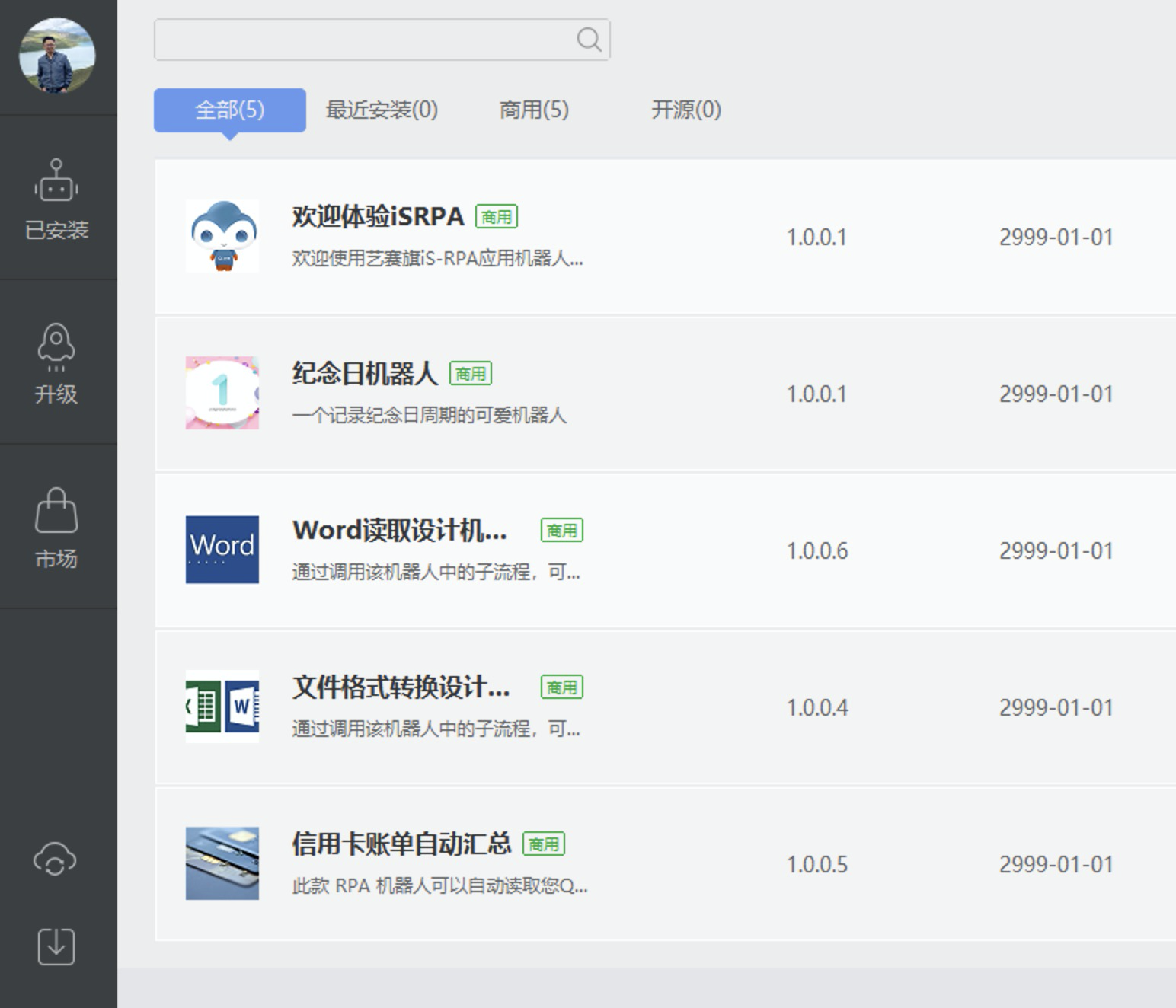
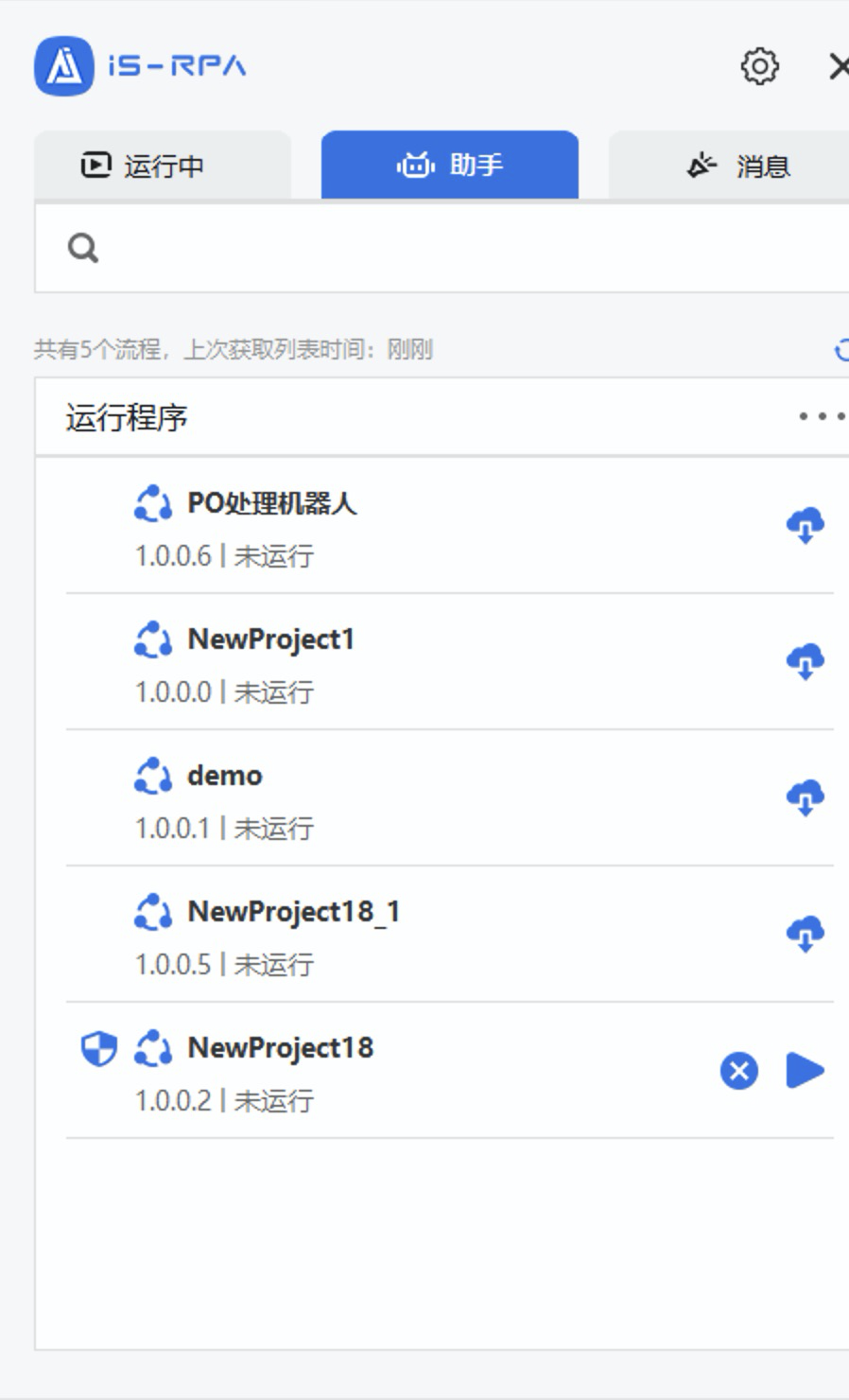
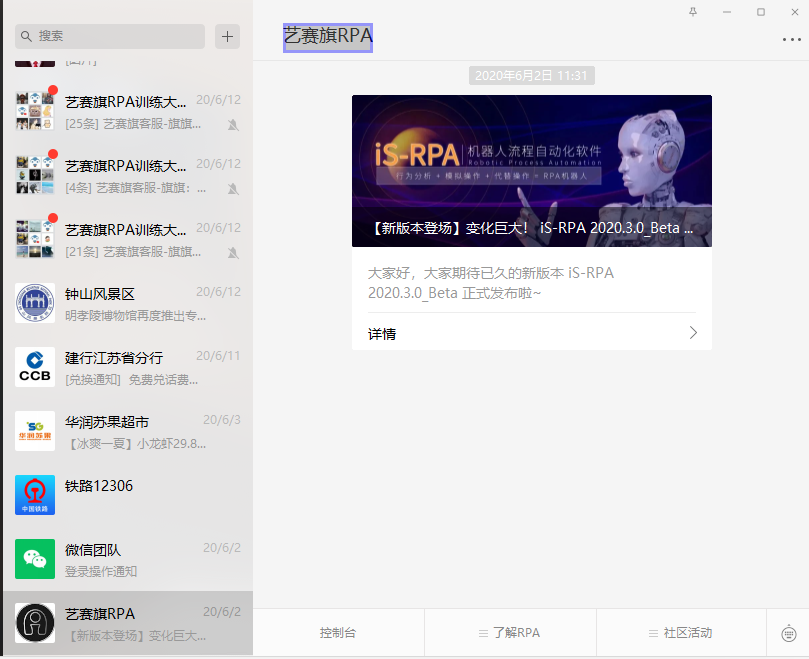


激动,鼓掌 👏
变化巨大